Comment réduire toutes les méthodes dans Xcode?
Comment réduire toutes les méthodes d'une classe dans Xcode?
Réduire un par un n'est plus une option.
4 réponses
À partir de Xcode 4, il semble avoir changé.
commande-alt-maj-flèche vers la gauche fera l'affaire...
Pour plier / déplier les méthodes actuelles ou les structures if utilisez:
Pli: commande-alt-flèche vers la gauche
Se Dérouler: commande-alt-flèche droite
Mises à jour dans Xcode 10
Xcode 10 a augmenté le support pour le pliage de code, y compris:
- un nouveau ruban pliant de code montrant tous les blocs de code pliables multi-lignes dans l'éditeur
- un nouveau style pour le code plié dans l'éditeur qui vous permet d'éditer des lignes avec du code plié
- Support pour plier n'importe quel bloc de code enfermé dans des accolades
- Support pour le pliage de blocs de code à partir du ruban pliant, de structuré sélection, ou à partir du
Barre de menu ► éditeur ► pliage de Code ► élément de menu Fold
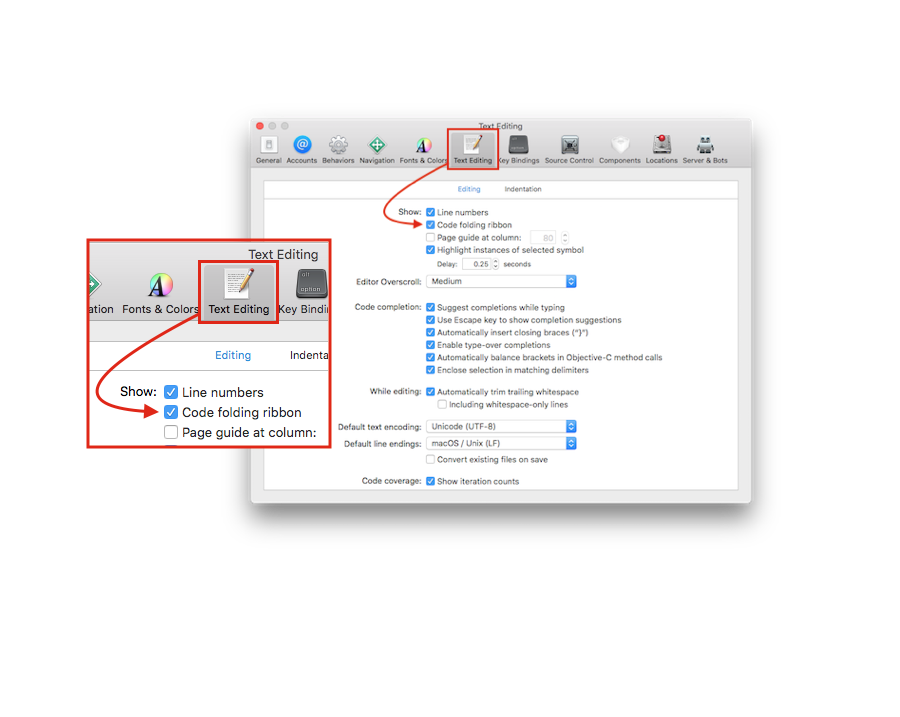
Regardez cet instantané:
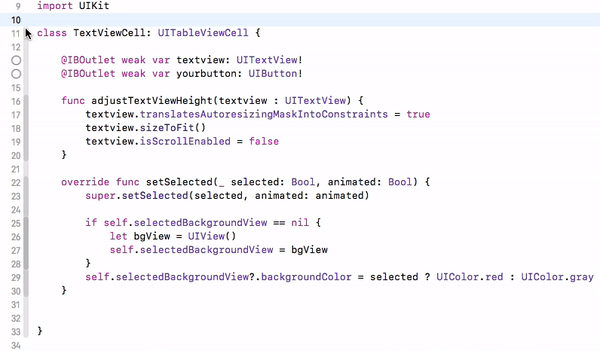
Le pliage de Code a été désactivé dans Xcode 9 beta 1, qui fonctionne maintenant, dans Xcode 9 Beta5 selon la version bêta note: résolu dans Xcode 9 beta 5-IDE
Voici comment:
- Appuyez et maintenez
⌘(commande) bouton dans le clavier et déplacer / hover curseur de la souris sur tout (début ou fin) accolades. Il mettra automatiquement en évidence, zone de bloc. - garder (tenir)
⌘(commande) bouton en état pressé et cliquez sur la zone en surbrillance. Il permettra la fenêtre de menu rapide popover avecFoldoption. - sélectionner
Folddans la liste des menus. Il va plier votre code et montre 3 points, pliage / couvrant bloc entier. - Maintenant, pour déplier à nouveau votre bloc de code, relâchez
⌘(commande) et cliquez sur 3 points pliant un bloc.
Pour une compréhension facile, regardez cet instantané:
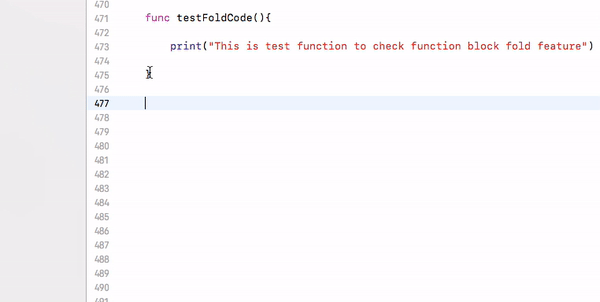
Il est tous les raccourcis clavier fonctionnent également.
Fold ⌥ ⌘ ← option + command + left arrow
Unfold ⌥ ⌘ → option + command + right arrow
Unfold All ⌥ U option + U
Fold Methods & Functions ⌥ ⌘ ↑ option + command + up arrow
Unfold Methods & Functions ⌥ ⌘ ↓ option + command + down arrow
Fold Comment Blocks ⌃ ⇧ ⌘ ↑ control + shift + command + up
Unfold Comment Blocks ⌃ ⇧ ⌘ ↓ control + shift + command + down
Focus Follows Selection ⌃ ⌥ ⌘ F control + option + command + F
Fold All ⌘ ⌥ ⇧ ← command + option + shift + left
Unfold All ⌘ ⌥ ⇧ → command + option + shift + left
options de pliage de Code du Menu Xcode :
Barre de Menu Editor Editor Folding code Folding ▶ "Voici la liste des options de pliage de code"
Voici ref instantané:
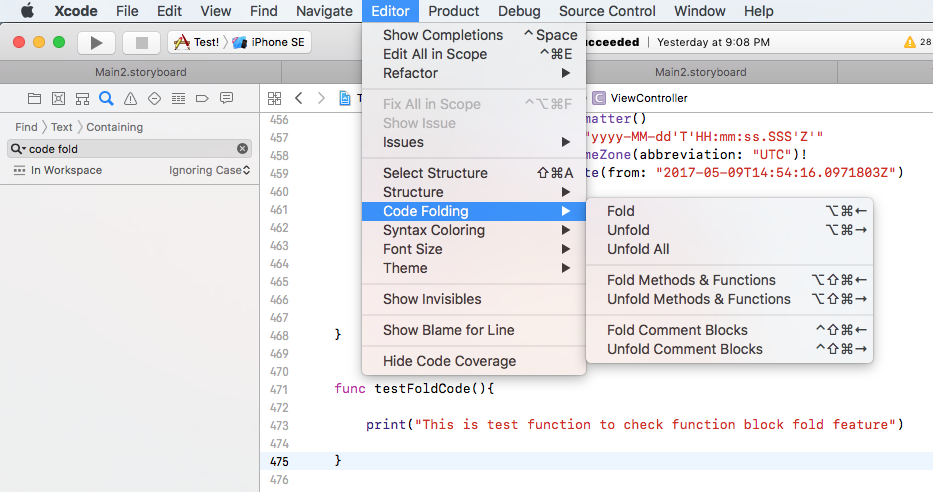
Les mêmes options de la liste de raccourcis Xcode :
Barre De Menu X Xcode Preferences préférences BIN raccourcis clavier ▶ "Voici la liste des raccourcis de pliage de code"
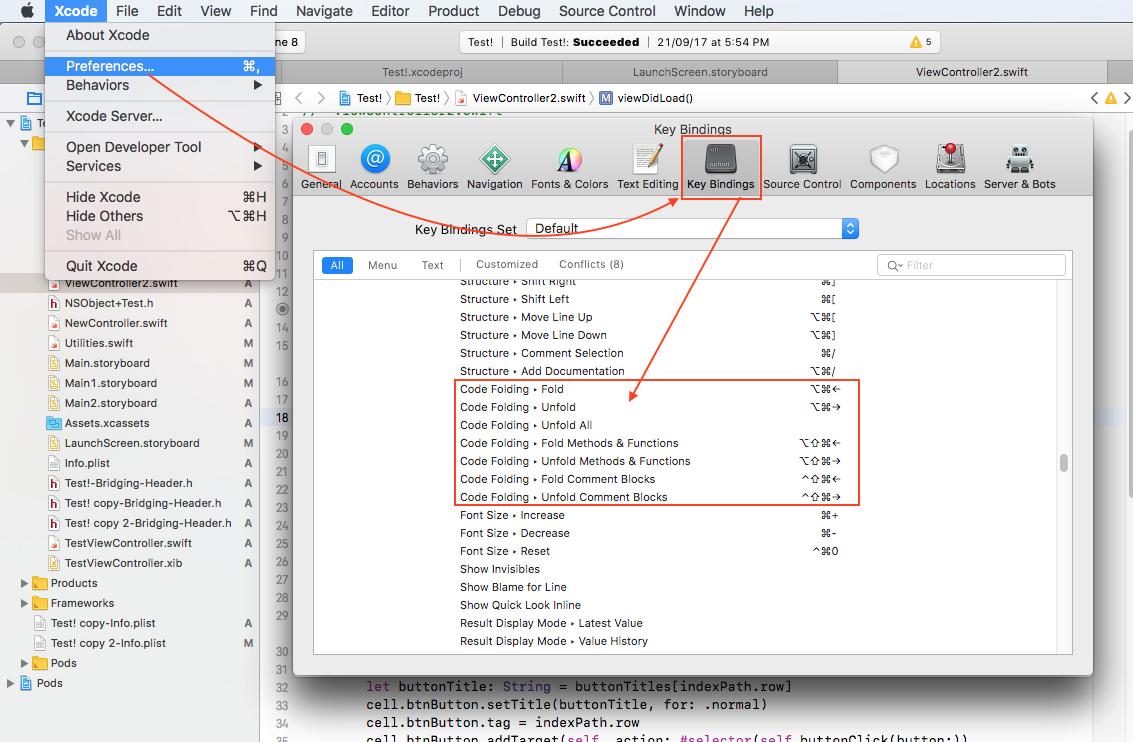
X-Code 7 à partir de
À l'effondrement de toutes les méthode : Maj + Option + Commande + flèche vers la Gauche
Pour développer toutes les méthode : Maj + Option + Commande + flèche Droite
Ressemble à Ctrl-Commande-Jusqu' est-il (ou sur le menu: Éditeur-CodeFolding-FoldMethods/Fonctions).
Ctrl-Commande-Bas ou Ctrl-U inverser.